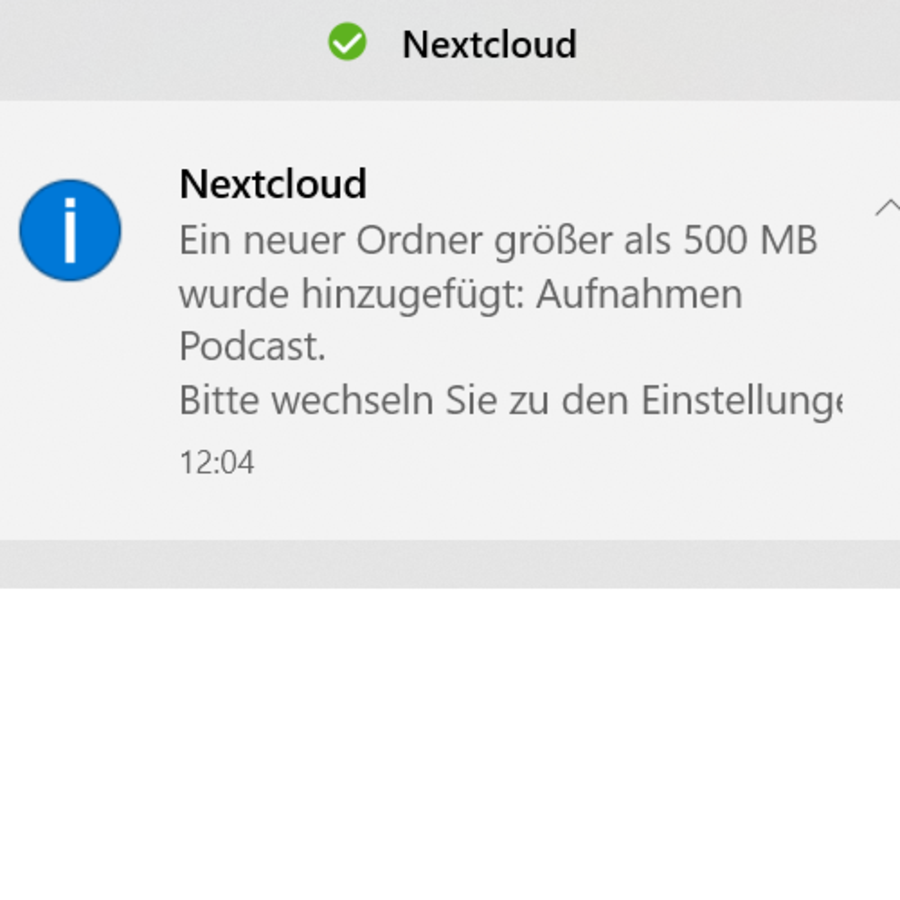Nach zwei Semestern Onlinelehre sind wir alle jeden Tag viele viele Stunden am PC, ob wir wollen oder nicht. Arbeit, Studium, Freunde treffen oder Filme streamen – das konzentriert sich alles auf einen Rechner. Deswegen sollte man denken: Wichtige Daten muss man auf mehr als diesem Gerät allein speichern. Bei mir ging das aber immer unter. Der Laptop ist relativ neu, und er hat eine ziemlich große Festplatte verbaut. Das muss reichen. Es kam also, wie es kommen musste. Nach täglicher intensiver Nutzung das vergangene Jahr über hat mein Laptop am Wochenende vor meiner ersten Portfolio-Abgabe beschlossen, in den Streik zu gehen. Er wollte nicht laufen, geschweige denn laden. Ein Back-Up all meiner Texte, meiner Notizen und Mitschriften hatte ich natürlich nicht gemacht. Auch meine Texte für den Campusblog und ein paar Mitschnitte von Gesprächen, die noch zu Texten werden wollten, befanden sich jetzt auf einer quasi nicht zu öffnenden Schatztruhe. Womöglich würde ich sie nie wieder nutzen können. Das ist ein Schock, den ich niemandem wünsche.
Ein paar Telefonate mit Menschen, die besser mit PCs umgehen können als ich, führten dazu, dass das Problem zwar nicht identifziert werden konnte, aber trotzdem gelöst. Mehrfach wurde an mich appelliert: Sichere deine Daten doppelt. Eigentlich weiß ich das, und sich auf nur ein Gerät zu verlassen, ist sehr naiv. Aber die meisten Cloud-Lösungen sind umständlich und haben in der kostenfreien Version nur sehr kleine Speichervolumen. Hochladen auf einem Gerät und Runterladen auf dem anderen, das dauert. So viele Zusatzschritte zu gehen, entmutigt, überhaupt damit anzufangen.
Eine Cloud, auf die man etwas hochlädt und dann sofort auf mehreren Geräten Zugriff auf das Hochgeladene hätte, gerne mit mehr Speicherplatz. Das wäre toll. Schön, dass die FH an uns denkt. Neben einer Office-Lizenz und einem Antivirus-Programm bietet sie seit Kurzem auch die Verwendung eines eigenen Servers von Nextcloud an. Studierende haben dort 10 Gigabyte zur Verfügung, Dozierende das Zehnfache. Durch automatische Synchronisierung wird jeder Upload sofort auf allen Geräten verfügbar, auf denen der Client installiert ist. Warum hab ich das davor nicht verwendet? Das war die erste Frage, die mir durch den Kopf ging, nachdem ist das eingerichtet hatte. Kann ich mir selber nicht ganz beantworten. Das Schicke dabei ist, dass man sich das Runterladen spart. Ein sonst gerne mal sehr lästiger Schritt.
Fotos von einem Betriebssystem aufs andere zu überspielen wird schnell anstrengend. An einem Gerät kann ich SD-Karten lesen. An dem anderen möchte ich sie verwenden. Normalerweise brauche ich da einen nie zu findenden Stick oder mein Drive, der so chronisch überfüllt mit gemeinsam bearbeiteten Dokumenten ist, dass ich ihn dafür nicht verwenden kann. Einmal auf Nextcloud hochgeladen, zack – da. Nie wieder anders. Gespräche für Texte schneide ich gerne – nach Erlaubnis, versteht sich – mit dem Handy mit, um dann gesprochenes in schriftliches Wort umzuwandeln. Gleiches Theater. Super nervig. Aber weil es die App Nextcloud auch für alle gängigen Handybetriebssysteme gibt, hat sich dieser Prozess jetzt auch super verschlankt. Einfacher geht es eigentlich nicht. Und wenn ich die Dokumente nicht mehr auf Tasche brauche, kann ich sie in der Cloud einfach da, wo ich gerade sitze, löschen. Bei Bedarf können Dokumente für andere Nutzer*innen freigegeben werden, und gemeinsam bearbeitet werden können sie auch. Durch die Arbeit auf einem eigenen Server hat man allerdings wesentlich mehr Datenschutz, als das bei geläufigen browserbasierten Cloud-Möglichkeiten so geläufig ist.
Das klingt wie dein Traum? Recht hast du. Einrichten geht auch super einfach: Logg dich hier mit deinen FH-Zugangsdaten ein. Also Studi-Mail und Passwort. Herzlichen Glückwunsch, jetzt hast du Nextcloud im Browser. Um den Desktop-Client nutzen zu können (und den kann ich wirklich empfehlen!), musst du ihn dir zunächst installieren. Den findest du hier. Nachdem du den Client auf deinem Rechner installiert hast, wird dieses Fenster erscheinen:
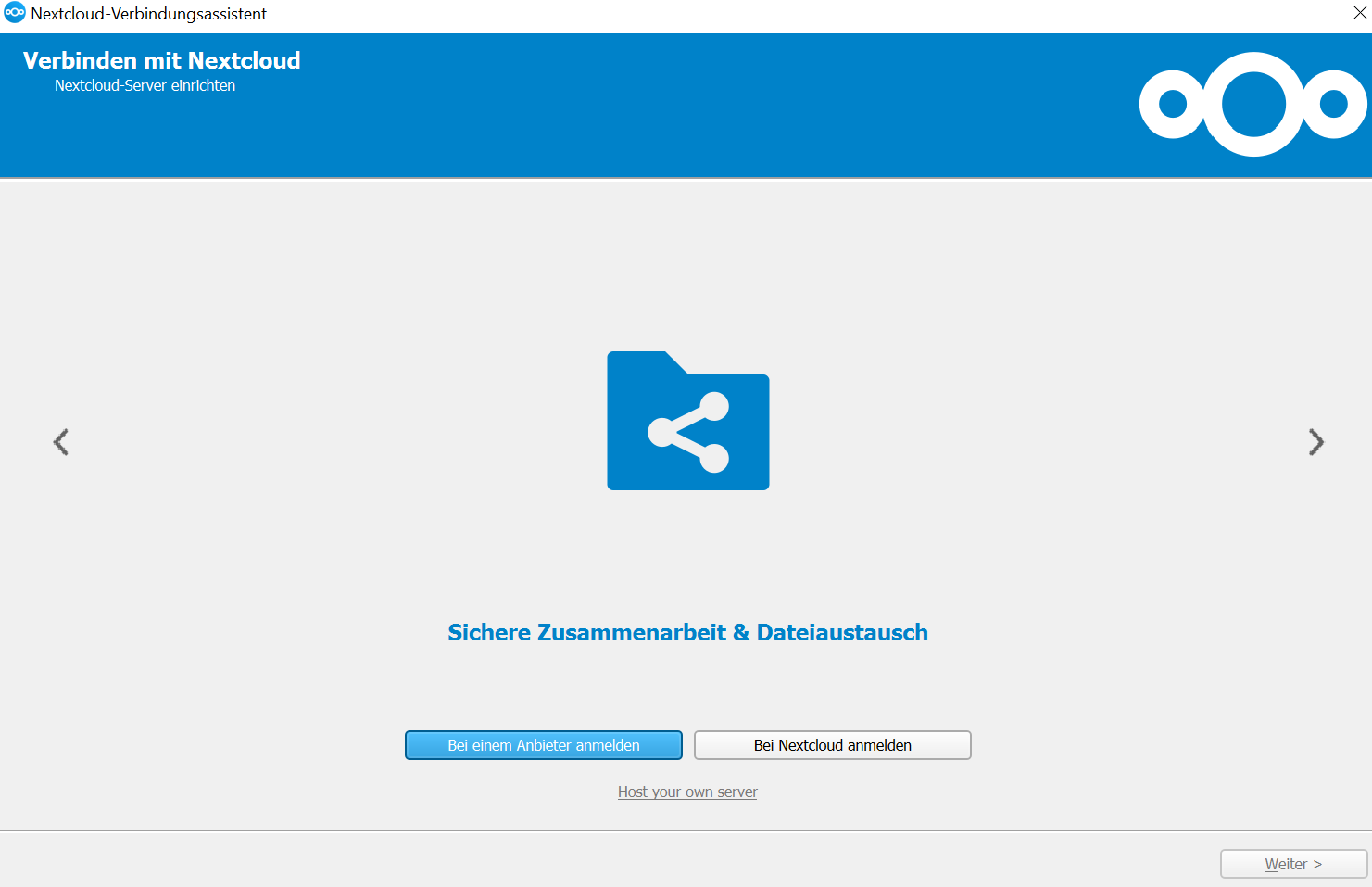
Du wählst den grauen Button „Bei Nextcloud anmelden“. Denn die FH hat ja ihren eigenen Server. Du wirst weitergeleitet zu diesem Fenster:
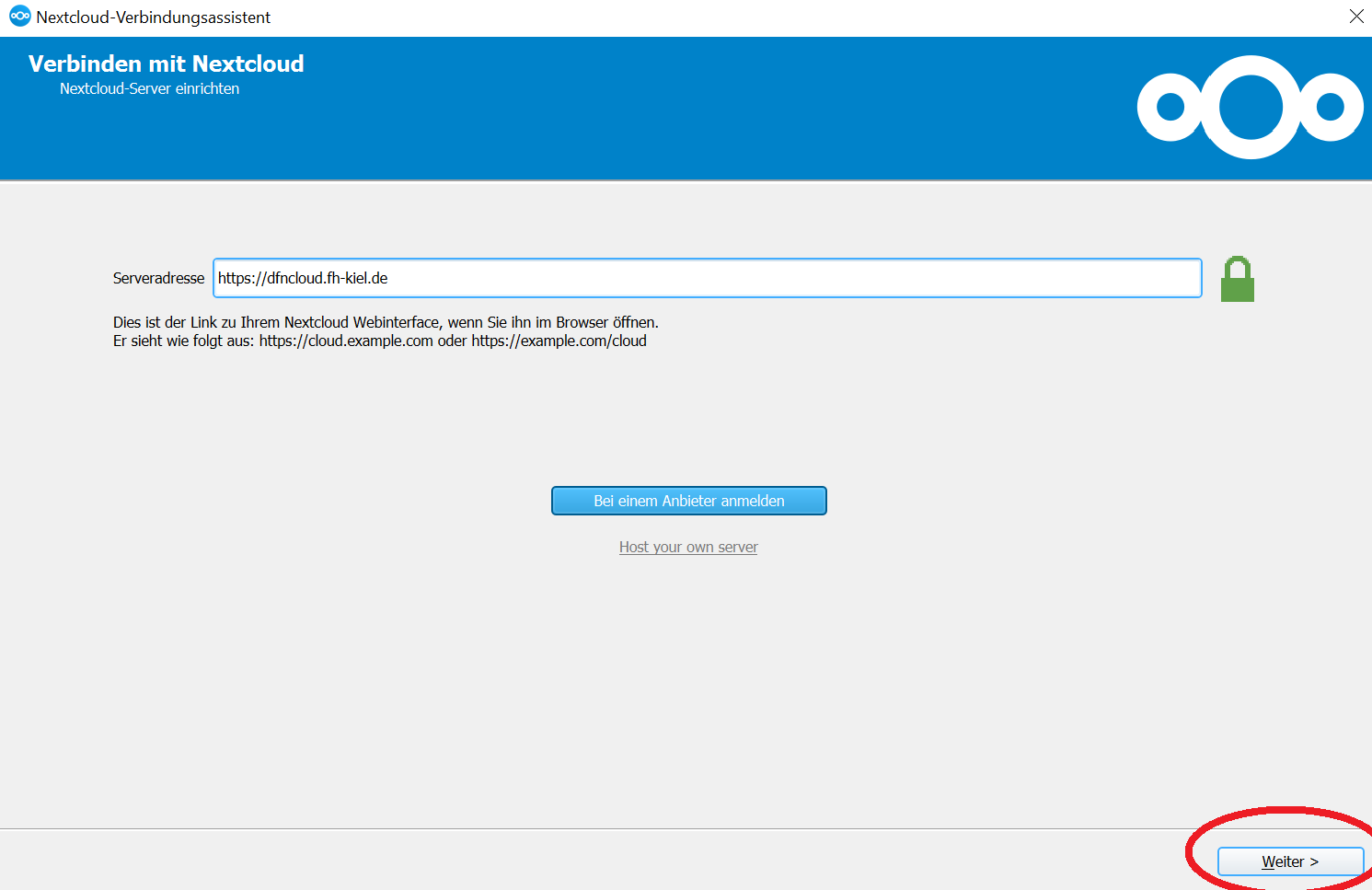
Und hier ist der knifflige Part. Du gibst die Adresse der FH-Cloud ein, also https://dfncloud.fh-kiel.de. Dann – ganz wichtig! – klickst du rechts unten auf „Weiter“. Solltest du auf den freundlich blau erscheinenden Button „Bei einem Anbieter anmelden“ klicken, erstellst du dir ein neues Konto bei Nextcloud. Da unter deinem FH-Konto schon eines existiert, ist das eine Sackgasse. Wenn du aber auf „Weiter“ klickst, öffnet Nextcloud deinen Browser und zeigt dir Folgendes an:
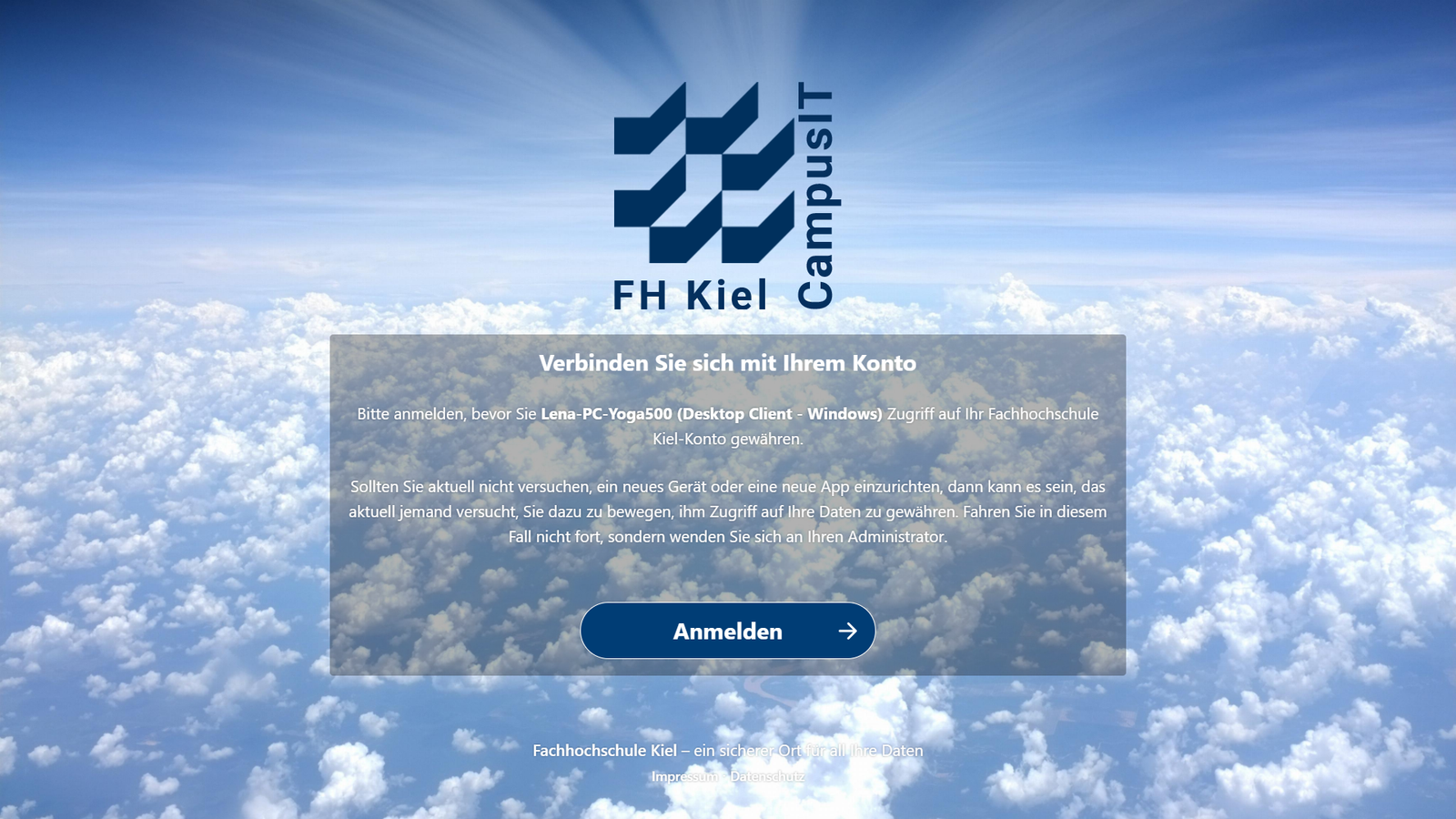
Erneut wirst du dich mit deinen FH-Zugangsdaten einloggen dürfen. Dann wirst du aufgefordert, dem Desktop-Client den Zugriff zu gewähren:
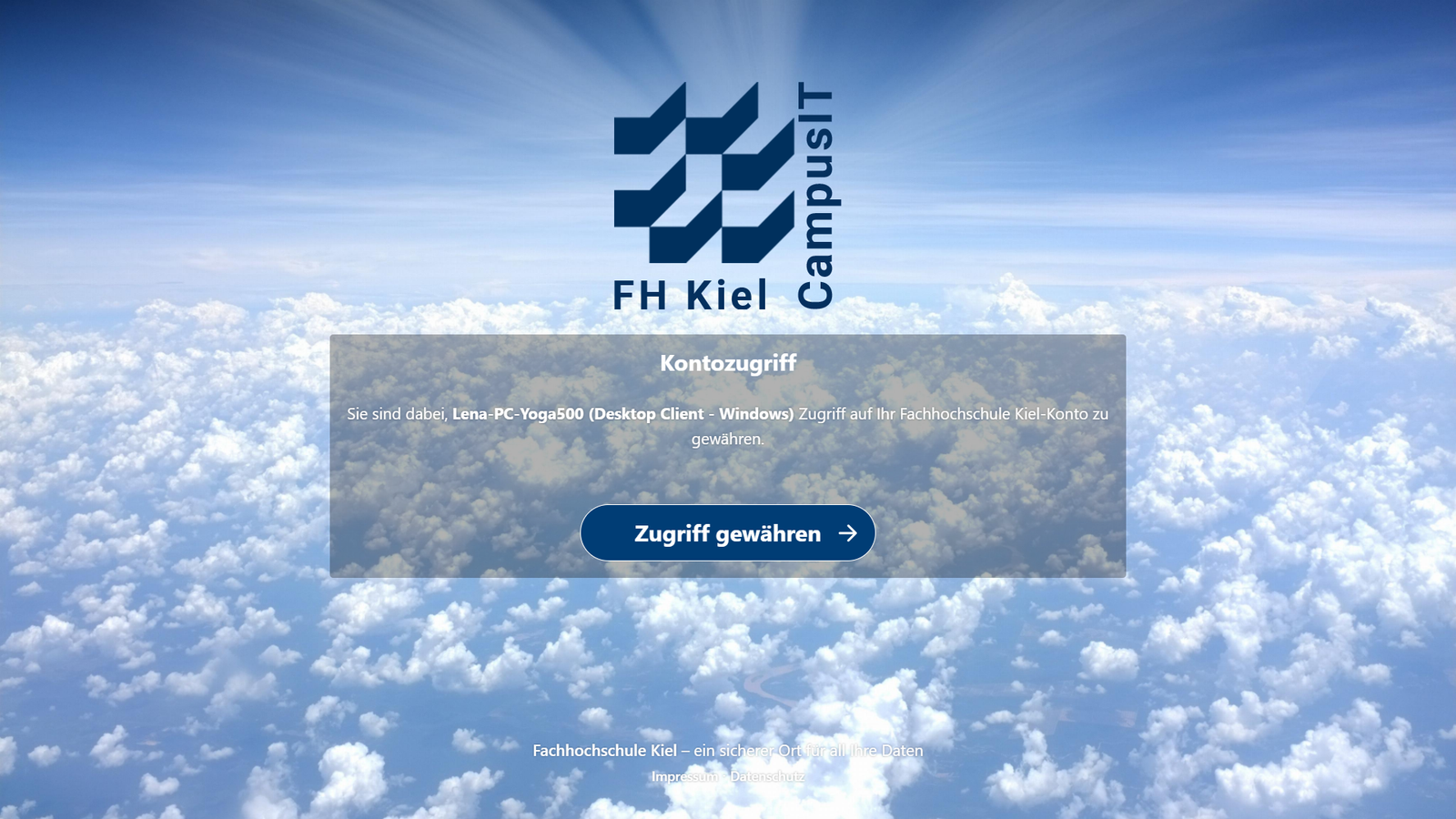
Das willst du ja. Also klickst du logischerweise auf „Zugriff gewähren“. Im Browser wird dir dann das hier angezeigt:

Und auf dem entsprechenden Desktop wirst du aufgefordert, einzustellen, wie viel synchronisiert werden soll. Du wählst aus, was du möchtest – und dann ist das Setup abgeschlossen.
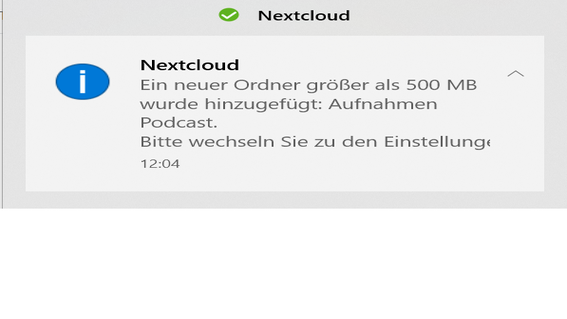
Zack, da sind deine Daten. Jetzt einfach jedes Mal, bevor du deinen Laptop schließt oder deinen PC herunterfährst, hochladen, was du davor dort gemacht hast. Und nicht meinen Schock erleiden, weil du jetzt von jedem Gerät, auf dem du den Desktop-Client verwendest, darauf zugreifen kannst. Dann kannst du auch, wenn du beim Besuch deiner Eltern deinen Laptop in Kiel vergessen hast, mit deren PC weiter auf deine Daten zugreifen.
Und in der App hast du dann auch erst mal alles. Easy.
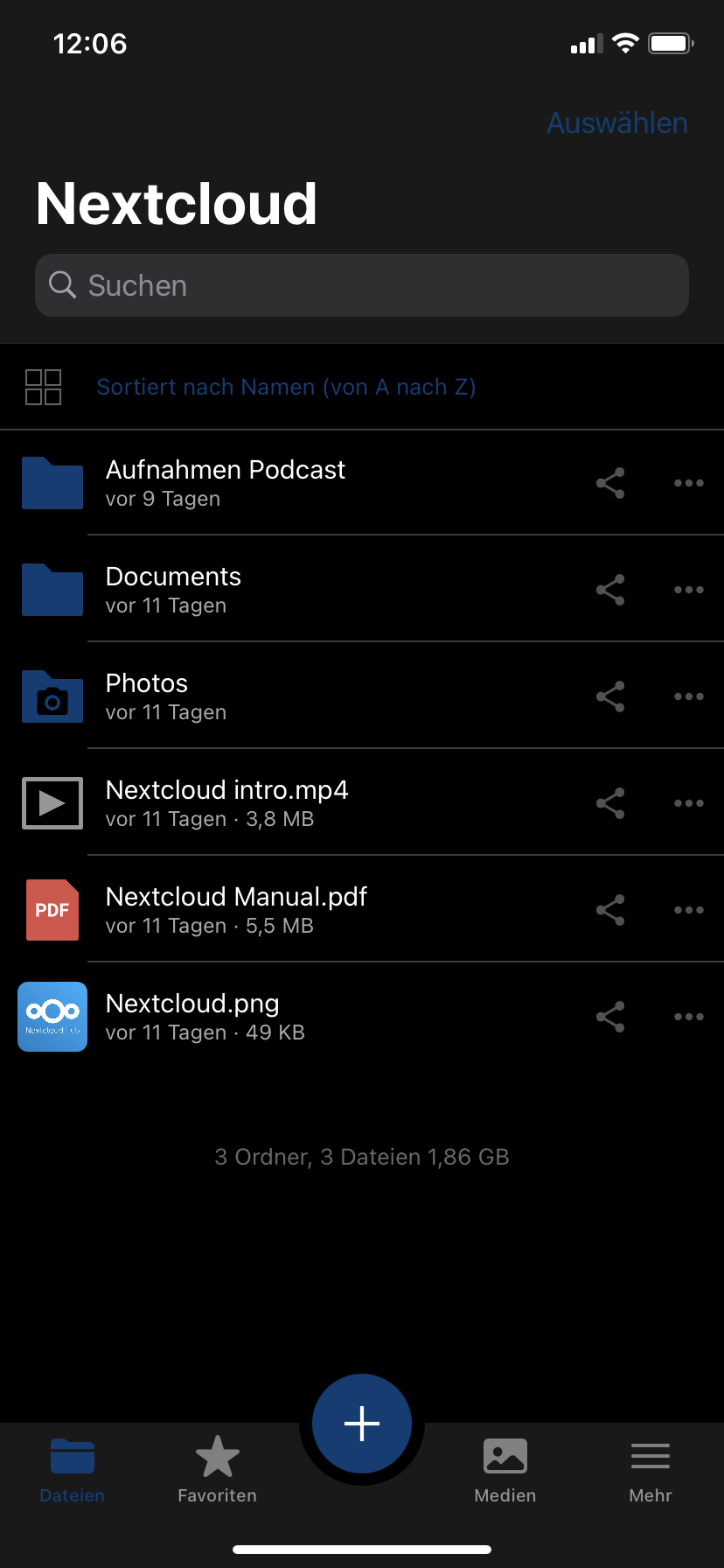
Und falls du dich das jetzt fragst: Ja, ich hab den Screenshot gemacht, sofort in der App geteilt, und dann mit dem Laptop einfach drauf zugegriffen. Wirklich sehr angenehm zu bedienen. Ich bin jetzt Fan.
Wenn dir das zu schnell ging, findest du hier weitere Hilfestellung und Kontakte für Fragen.